Alrisit è l’ultima iterazione di una lunga serie di programmi dannosi come Alrucs e Altruistics che sfruttano le risorse del PC per l’estrazione di criptovalute non dichiarate. È anche associato a un altro malware comune chiamato Barousel. In altre parole, si tratta di un Trojan Miner che guadagna denaro per i suoi creatori utilizzando segretamente la RAM e la CPU.
L’applicazione Alrisit si presenta come qualcosa di legittimo, quindi molti utenti non si rendono conto che si tratta di un malware. Ma ora che siete qui e conoscete la verità su questo Trojan, potete passare ai passaggi per rimuoverlo.
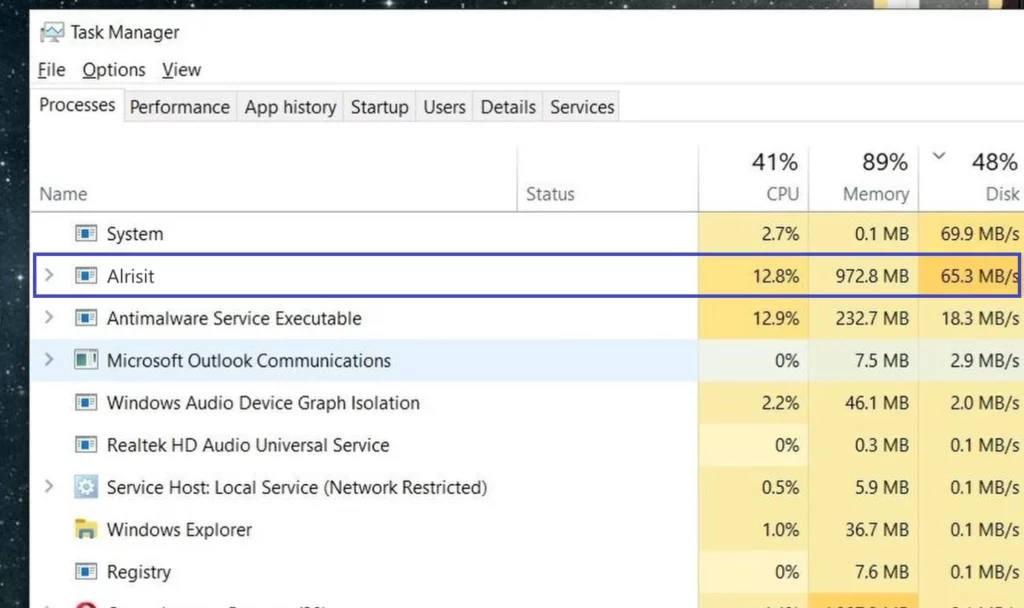
Guida alla rimozione di Alrisit
Ci siamo assicurati di scavare a fondo e di capire i passaggi esatti che vi aiuteranno a rimuovere l’applicazione Alrisit, e ora vi guideremo attraverso l’intero processo. La chiave per rimuovere questo Trojan miner è dare la caccia a tutti i suoi file e processi ed eliminarli, in modo che non rimanga nulla di illegale sul PC.
Potreste vedere un programma di disinstallazione di Alrisit sul vostro PC, ma è probabile che eseguirlo non serva a nulla. Naturalmente, vale la pena tentare, ma se (quando) non funziona, dovrete eseguire i seguenti passaggi.
SOMMARIO:
| Nome | Alrisit |
| Tipo | Trojan |
| Strumento di rilevamento | Per rimuovere Alrisit da soli, potreste dover toccare I file del sistema e I registri. Se doveste farlo, dovrete essere estremamente attenti perché potreste danneggiare il vostro sistema. Se volete evitare il rischio, raccomandiamo di scaricare SpyHunter, un tool professionale per la rimozione dei malware.
|
Prima di iniziare la guida, si consiglia di creare un punto di ripristino. Si tratta solo di una precauzione di sicurezza standard, quindi non preoccupatevi di completare la guida: tutto dovrebbe andare bene.
- Digitare Ripristino nel menu Start e premere Invio.
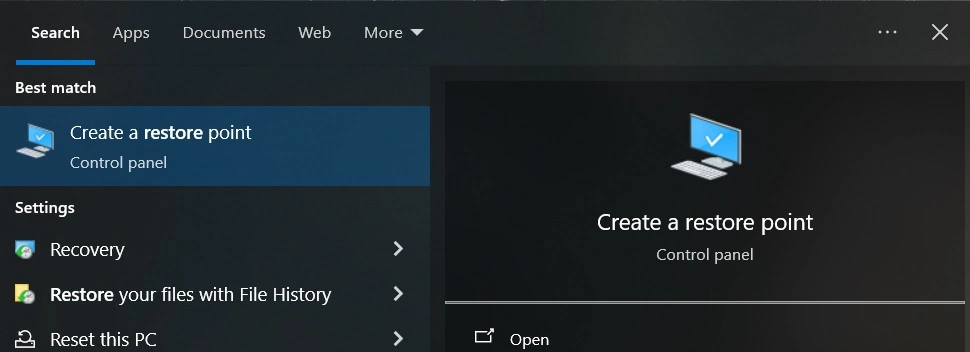
- Fare clic sul pulsante Crea nella finestra appena aperta.
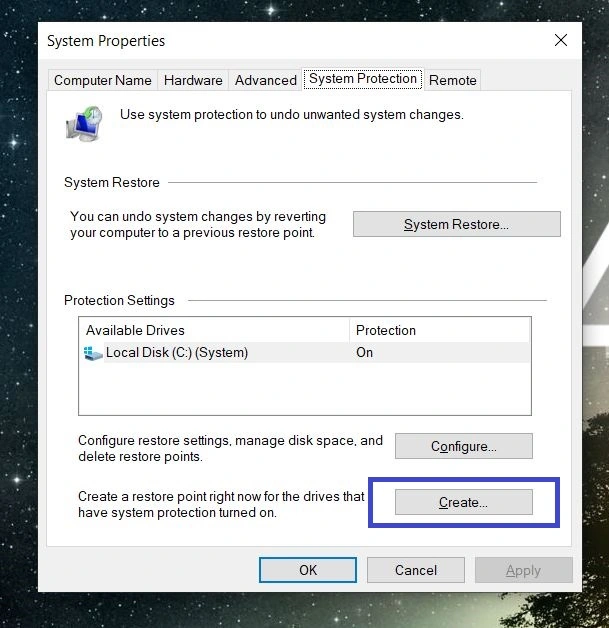
- Assegnare un nome al punto di ripristino e fare nuovamente clic su Crea.
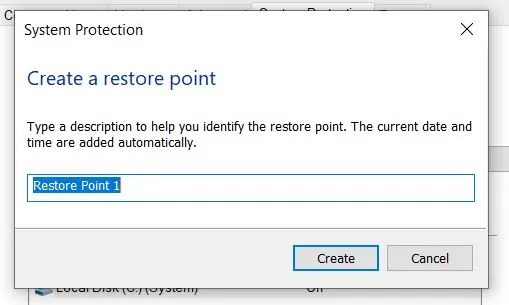
- Se doveste aver bisogno di utilizzare quel punto di ripristino, fate clic sull’opzione Ripristino configurazione di sistema nella stessa finestra, fate clic su Avanti, scegliete il punto di ripristino creato e fate clic su Avanti > Fine.
Come sbarazzarsi dell’applicazione Alrisit dal proprio PC
In questa guida, non ci preoccuperemo di cercare un programma di disinstallazione di Alrisit e passeremo direttamente ai passaggi di rimozione manuale, iniziando con una pulizia dell’Utilità di pianificazione:
- Digitare Task Manager nel menu Start e premere Invio. Quindi fare clic su Più dettagli se non viene visualizzato l’elenco completo delle attività/processi.
- Qui dovete trovare il processo Alrisit, ma tenete presente che potrebbe anche avere un nome diverso. Potrebbe chiamarsi Alrucs, Aluc, Altruistics o qualcosa di simile. L’attività illecita ha spesso l’icona di un piccolo cuore rosso, ma potrebbe anche avere un’icona di sistema generica.
- Una volta trovato il processo di applicazione di Alrisit, fate clic con il tasto destro del mouse e fate clic su Apri cartella di ubicazione dei file.
- Ora eliminate tutto ciò che si trova nella cartella che si apre, compresa la cartella stessa.
- È possibile che non sia consentito eliminare uno o più file. In tal caso, scaricare lo strumento gratuito Lock Hunter da qui e installarlo sul PC.
- Quindi fare clic con il tasto destro del mouse su ogni elemento che non è stato possibile eliminare in precedenza, selezionare l’opzione “Cosa lo blocca?”(“What’s locking it?”) e quindi fare clic su Elimina nella finestra successiva.w.
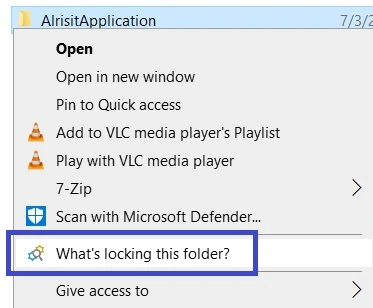
- Dopo essersi sbarazzati di tutti i file/cartelle dannosi, tornare alla Gestione attività. Se il processo Alrisit è ancora attivo, fare clic con il tasto destro del mouse e scegliere Termina attività.
- Inoltre, accedere a questa cartella “C:\Program Files (x86)\AlrisitApplication” e cancellare la cartella.
- Quindi, premere Winkey + R, digitare taskschd e premere Invio.
- Fate clic sulla cartella Libreria dell’Utilità di pianificazione in alto a sinistra e cercate le attività con nomi insoliti che sembrano collegate ad Alrisit.
- Si consiglia di esaminare attentamente ogni attività facendo clic con il pulsante destro del mouse e andando su Proprietà > Azioni per vedere esattamente cosa fa. Se un’attività particolare esegue un programma o un processo sospetto, fare nuovamente clic con il pulsante destro del mouse ed eliminarlo.
Non possiamo fornirti nomi specifici per le attività di Alrisit nel Task Scheduler. Ancora una volta, cerca qualcosa di simile a Aluc, Altsrt, Altruistics o Alrucs, ma sappi che il trojan può cambiare frequentemente i loro nomi. Ecco perché è importante prendersi il tempo necessario e fare un’indagine manuale. È anche del tutto possibile che non ci siano attività rogue, ma è comunque importante non saltare questo passaggio.
Una volta che pensi di aver fatto tutto, cerca “App e funzionalità” nel menu Start, poi sfoglia l’elenco delle app e prova a trovare l’applicazione Alrisit (potrebbe avere un nome diverso). Quando la trovi, fai clic su di essa e clicca su “Disinstalla”.
Se sei riuscito a trovare e eliminare tutti i dati e i processi rogue, dovresti ricevere un errore che ti informa che il programma è già stato disinstallato e puoi scegliere di rimuovere la sua voce dall’elenco dei programmi. Opta per rimuoverla e chiudi la finestra.
Alrisit è stato rimosso completamente?
Se hai seguito attentamente i passaggi e non hai saltato nulla, siamo molto fiduciosi che il trojan miner non sia più sul tuo PC. Tuttavia, raccomandiamo comunque di fare un ultimo controllo per vedere se Alrisit è stato rimosso completamente.
Strumenti di sicurezza come AVG e il programma anti-malware incluso in questa pagina possono aiutare a individuare eventuali malware rimanenti, ma puoi anche eseguire un controllo manuale.
Per farlo, riapri il Task Manager e questa volta fai clic sulla scheda “Dettagli”. Lì puoi vedere l’Utente che esegue ogni processo, il che farà risaltare quelli rogue perché potrebbero essere eseguiti da un nuovo account utente che non riconosci.
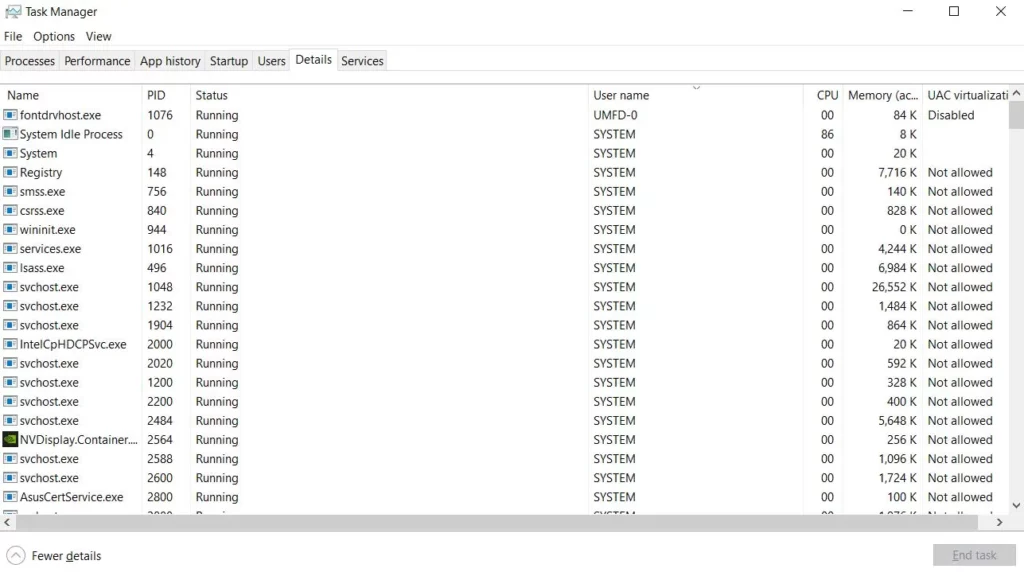
Normalmente, si dovrebbero vedere solo i processi eseguiti da SYSTEM, LOCAL SERVICE, NETWORK SERVICE, UMFD-0 e dai profili utente creati. Se si vede un processo eseguito da un utente diverso, significa che probabilmente si tratta di qualcosa di anomalo e che deve essere fermato e i suoi dati cancellati nel modo mostrato sopra.
Come è arrivato Alrisit sul tuo PC?
Esistono numerosi vettori per la distribuzione di software rogue, ma quando si parla di trojan miner come questo, il metodo più comune è una forma di bundling dei file. La maggior parte delle volte, le persone ottengono Alrisit e i suoi simili dopo aver scaricato qualche app sospetta o direttamente un programma distribuito illegalmente.
Sai di cosa stiamo parlando: programmi piratati e giochi craccati scaricati da siti torrent o altre piattaforme simili. Steamunlocked viene in mente come una delle fonti più comuni di questi trojan miner e di tutti gli altri tipi di malware, ma non è l’unica.
A volte, programmi che sono tecnicamente legali e legittimi possono anche includere questi miner nei loro installer. Tuttavia, in questo caso, avrai tipicamente l’opzione di deselezionarli nell’installer e lasciarli fuori dall’installazione. Per questo motivo, è necessario prestare sempre attenzione alle impostazioni di configurazione prima di avviare l’installazione.

Lascia un commento